U盘安装Ubuntu系统(含硬盘分区)
- 格式:doc
- 大小:602.50 KB
- 文档页数:9
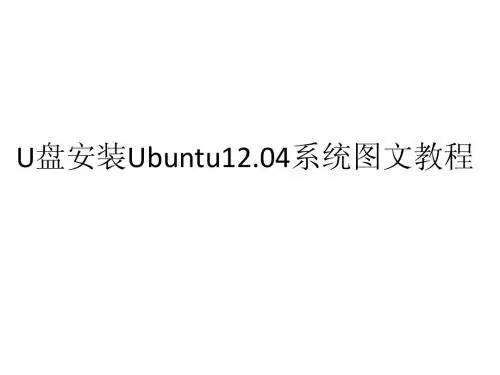
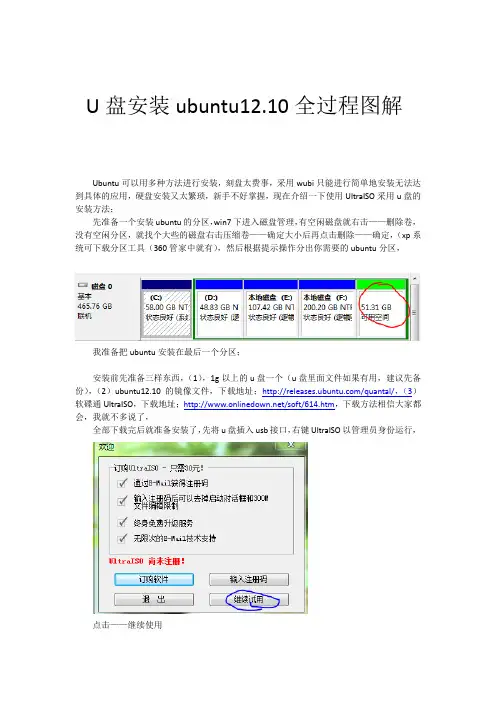
U盘安装ubuntu12.10全过程图解Ubuntu可以用多种方法进行安装,刻盘太费事,采用wubi只能进行简单地安装无法达到具体的应用,硬盘安装又太繁琐,新手不好掌握,现在介绍一下使用UltraISO采用u盘的安装方法;先准备一个安装ubuntu的分区,win7下进入磁盘管理,有空闲磁盘就右击——删除卷,没有空闲分区,就找个大些的磁盘右击压缩卷——确定大小后再点击删除——确定,(xp系统可下载分区工具(360管家中就有),然后根据提示操作分出你需要的ubuntu分区,我准备把ubuntu安装在最后一个分区;安装前先准备三样东西,(1),1g以上的u盘一个(u盘里面文件如果有用,建议先备份),(2)ubuntu12.10的镜像文件,下载地址;/quantal/,(3)软碟通UltraISO,下载地址;/soft/614.htm,下载方法相信大家都会,我就不多说了,全部下载完后就准备安装了,先将u盘插入usb接口,右键UltraISO以管理员身份运行,点击——继续使用点击光盘目录上面第二个选项,找到你下载的ubuntu-12.10-desktop-i386,点击——打开,点击——启动点击——写入硬盘映像,硬盘驱动器处下拉,找着你的u盘——(fat默认文件)格式化——便捷启动)写入新的启动器引导扇区——syslinus——写入(这几步是最重要的,一定仔细了)点击——是,正在写入引导和系统文件————好,刻录成功,下面就开始安装了,安装前先进入bios设置从u盘启动(不同的主板进入bios不同,有的是按f12或f10,还有的是按esc),大家根据自己的机子自己设置就行。
我的是按esc,重启后不停地按esc,就进入设置界面,按上下键——第三项——按回车,左侧选简体中文——安装——继续选择——继续点击——其它选项——继续这是我为ubuntu准备的分区点击添加,根目录/ 我给了12G,(这个得多给些)重要提示;在采用u盘安装ubuntu分区时,所有磁盘一定要全部设置成逻辑分区,包括根目录/ 分区,否则将无法继续分区,这是本人亲身经历的教训,切记,Smap是交换分区给个2g就足够了,大了也是浪费,boot引导分区给200m,多了没用,剩下的就全给home吧,(由于它是装用户文件的,所以也得多给些)当然,每个人也可以根据需要分成三个区或五个区,分区完毕,点击——现在安装,时间默认——继续,键盘默认就行了——继续,注册用户名——密码——登陆模式,漫长的安装——安装完毕——现在重起,全新的ubuntu终于出来了,。
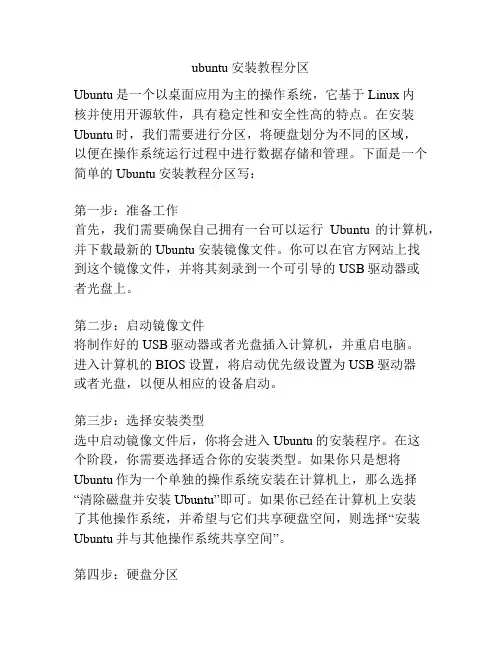
ubuntu安装教程分区Ubuntu是一个以桌面应用为主的操作系统,它基于Linux内核并使用开源软件,具有稳定性和安全性高的特点。
在安装Ubuntu时,我们需要进行分区,将硬盘划分为不同的区域,以便在操作系统运行过程中进行数据存储和管理。
下面是一个简单的Ubuntu安装教程分区写:第一步:准备工作首先,我们需要确保自己拥有一台可以运行Ubuntu的计算机,并下载最新的Ubuntu安装镜像文件。
你可以在官方网站上找到这个镜像文件,并将其刻录到一个可引导的USB驱动器或者光盘上。
第二步:启动镜像文件将制作好的USB驱动器或者光盘插入计算机,并重启电脑。
进入计算机的BIOS设置,将启动优先级设置为USB驱动器或者光盘,以便从相应的设备启动。
第三步:选择安装类型选中启动镜像文件后,你将会进入Ubuntu的安装程序。
在这个阶段,你需要选择适合你的安装类型。
如果你只是想将Ubuntu作为一个单独的操作系统安装在计算机上,那么选择“清除磁盘并安装Ubuntu”即可。
如果你已经在计算机上安装了其他操作系统,并希望与它们共享硬盘空间,则选择“安装Ubuntu并与其他操作系统共享空间”。
第四步:硬盘分区在正式安装Ubuntu之前,你需要对硬盘进行分区操作。
你可以选择手动分区或者自动分区。
手动分区允许你按照自己的需要进行分区,而自动分区则会自动为你分配空间。
如果你选择手动分区,你需要首先选择你要进行分区的硬盘。
然后,创建分区表,这将会决定你可以创建的分区数量。
接下来,你需要将硬盘划分为不同的分区,如根分区、交换分区、家目录分区等。
你需要根据你的需求和硬盘容量合理分配空间。
如果你选择自动分区,安装程序将会根据你选择的安装类型自动为你进行分区。
这种分区方式适合于新手,在保证安全的同时,也省去了手动分区的复杂操作。
第五步:安装系统当分区完成后,你只需要按照安装程序的指示继续进行即可。
你需要选择时区、键盘布局以及配置用户和密码等信息。
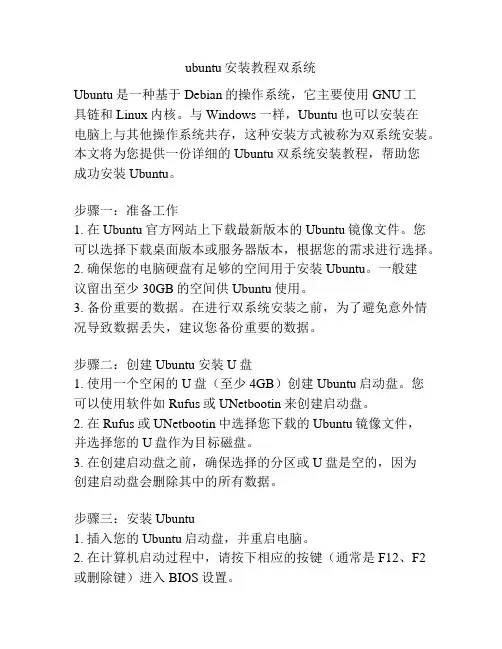
ubuntu安装教程双系统Ubuntu是一种基于Debian的操作系统,它主要使用GNU工具链和Linux内核。
与Windows一样,Ubuntu也可以安装在电脑上与其他操作系统共存,这种安装方式被称为双系统安装。
本文将为您提供一份详细的Ubuntu双系统安装教程,帮助您成功安装Ubuntu。
步骤一:准备工作1. 在Ubuntu官方网站上下载最新版本的Ubuntu镜像文件。
您可以选择下载桌面版本或服务器版本,根据您的需求进行选择。
2. 确保您的电脑硬盘有足够的空间用于安装Ubuntu。
一般建议留出至少30GB的空间供Ubuntu使用。
3. 备份重要的数据。
在进行双系统安装之前,为了避免意外情况导致数据丢失,建议您备份重要的数据。
步骤二:创建Ubuntu安装U盘1. 使用一个空闲的U盘(至少4GB)创建Ubuntu启动盘。
您可以使用软件如Rufus或UNetbootin来创建启动盘。
2. 在Rufus或UNetbootin中选择您下载的Ubuntu镜像文件,并选择您的U盘作为目标磁盘。
3. 在创建启动盘之前,确保选择的分区或U盘是空的,因为创建启动盘会删除其中的所有数据。
步骤三:安装Ubuntu1. 插入您的Ubuntu启动盘,并重启电脑。
2. 在计算机启动过程中,请按下相应的按键(通常是F12、F2或删除键)进入BIOS设置。
3. 在BIOS设置中,将启动顺序调整为从U盘启动。
4. 保存设置并重启电脑。
计算机会从U盘启动,并显示一个Ubuntu安装界面。
5. 在Ubuntu安装界面中,选择"Install Ubuntu"进入安装过程。
6. 在安装过程中,您可以选择语言、键盘布局等设置。
根据您的喜好和需要进行选择。
7. 在硬盘分区界面,选择"Install Ubuntu alongside..."选项,并选择您空闲的硬盘空间作为Ubuntu的安装位置。
8. 填写您的用户名、密码等信息,并等待安装过程完成。
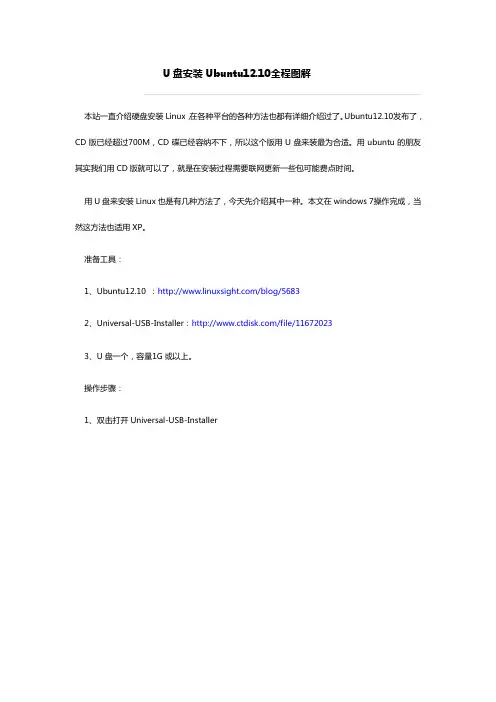
U盘安装Ubuntu12.10全程图解本站一直介绍硬盘安装Linux,在各种平台的各种方法也都有详细介绍过了。
Ubuntu12.10发布了,CD版已经超过700M,CD碟已经容纳不下,所以这个版用U盘来装最为合适。
用ubuntu的朋友其实我们用CD版就可以了,就是在安装过程需要联网更新一些包可能费点时间。
用U盘来安装Linux也是有几种方法了,今天先介绍其中一种。
本文在windows 7操作完成,当然这方法也适用XP。
准备工具:1、Ubuntu12.10 :/blog/56832、Universal-USB-Installer:/file/116720233、U盘一个,容量1G或以上。
操作步骤:1、双击打开Universal-USB-Installer2、选择linux发行版,从下拉框可以看到,Universal-USB-Installer支持多种发行版。
step1:我们选择最新的Ubuntu12.10 Desktop;step2:选择ubuntu-12.10-desktop-i386.iso所在位置;step3:选择U盘的路径(当然这时候应该把U盘插进电脑);step4:默认不动。
3、点创建之后确认无误,就点“是”。
接下来它就会自动将引导和ISO拷进U盘。
我们发现,已经成功完成了。
我们打开U盘看一下,已经成功完成了,也就是说,U盘已经带有引导程序,我们可以直接从U 盘启动安装。
4、重启电脑,在BIOS设置USB 启动。
5、如无意外,我们可以正常从U盘启动,就像从光盘启动一样。
安装过程基本就一样了,这些我就不再多说。
记得分好区,我笔记本还有windows7和MAC雪豹,没问题,就像我下图的分区一样,可以正常使用三个系统。
有了强大的GRUB2,三个系统都能自动并正常引导。
好了,U盘安装Ubuntu介绍到此结束。
我特意用相机拍下,以便让大家更清晰的看到过程。
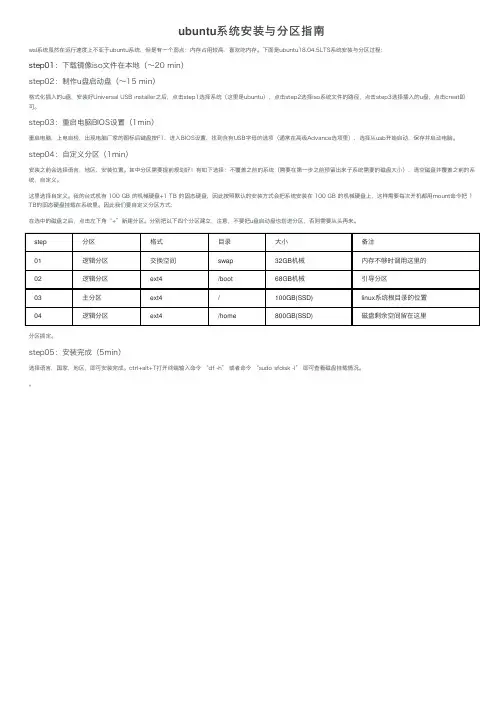
ubuntu系统安装与分区指南wsl系统虽然在运⾏速度上不亚于ubuntu系统,但是有⼀个弱点:内存占⽤较⾼,喜欢吃内存。
下⾯是ubuntu18.04.5LTS系统安装与分区过程:step01:下载镜像iso⽂件在本地(~20 min)step02:制作u盘启动盘(~15 min)格式化插⼊的u盘,安装好Universal USB installer之后,点击step1选择系统(这⾥是ubuntu),点击step2选择iso系统⽂件的路径,点击step3选择插⼊的u盘,点击creat即可。
step03:重启电脑BIOS设置(1min)重启电脑,上电⾃检,出现电脑⼚家的图标后键盘按F1,进⼊BIOS设置,找到含有USB字母的选项(通常在⾼级Advance选项⾥),选择从usb开始启动,保存并启动电脑。
step04:⾃定义分区(1min)安装之前会选择语⾔,地区,安装位置。
其中分区需要提前规划好!有如下选择:不覆盖之前的系统(需要在第⼀步之前预留出来⼦系统需要的磁盘⼤⼩),清空磁盘并覆盖之前的系统,⾃定义。
这⾥选择⾃定义。
我的台式机有 100 GB 的机械硬盘+1 TB 的固态硬盘,因此按照默认的安装⽅式会把系统安装在 100 GB 的机械硬盘上,这样需要每次开机都⽤mount命令把 1 TB的固态硬盘挂载在系统⾥。
因此我们要⾃定义分区⽅式:在选中的磁盘之后,点击左下⾓“+”新建分区。
分别把以下四个分区建⽴,注意,不要把u盘启动盘也划进分区,否则需要从头再来。
step分区格式⽬录⼤⼩备注01逻辑分区交换空间swap32GB机械内存不够时调⽤这⾥的02逻辑分区ext4/boot68GB机械引导分区03主分区ext4/100GB(SSD)linux系统根⽬录的位置04逻辑分区ext4/home800GB(SSD)磁盘剩余空间留在这⾥分区搞定。
step05:安装完成(5min)选择语⾔,国家,地区,即可安装完成。
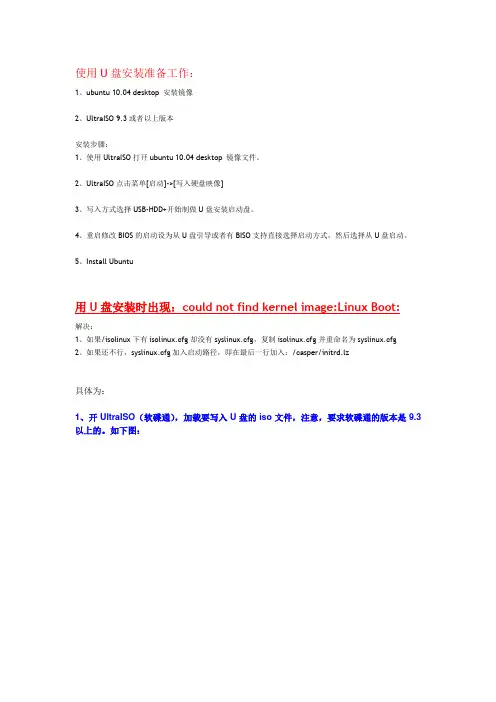
使用U盘安装准备工作:
1、ubuntu 10.04 desktop 安装镜像
2、UltraISO 9.3或者以上版本
安装步骤:
1、使用UltraISO打开ubuntu 10.04 desktop 镜像文件。
2、UltraISO点击菜单[启动]->[写入硬盘映像]
3、写入方式选择USB-HDD+开始制做U盘安装启动盘。
4、重启修改BIOS的启动设为从U盘引导或者有BISO支持直接选择启动方式,然后选择从U盘启动。
5、Install Ubuntu
用U盘安装时出现:could not find kernel image:Linux Boot:
解决:
1、如果/isolinux下有isolinux.cfg却没有syslinux.cfg,复制isolinux.cfg并重命名为syslinux.cfg
2、如果还不行,syslinux.cfg加入启动路径,即在最后一行加入:/casper/initrd.lz
具体为:
1、开UltraISO(软碟通),加载要写入U盘的iso文件,注意,要求软碟通的版本是9.3以上的。
如下图:
2、点击“启动光盘、写入硬盘映像:
写入方式默认就可以了,点击:便捷启动--写入新的驱动器引导区--Syslinux 注意了:这
一项是很重要的,网上有很多此类的教程由于缺少了这一步都是以失败告终。
4、点击确定:
5、写入引导区成功,这是不可或缺的一步,见不到这一步,U盘不能启动。
6、最后就是把整个iso文件写入U盘里面了,直接选写入:
8、点击写入以后,软件再次确认是否写入的U盘的信息,如果无误,确认即可,直到写入成功!(软碟通软件可以网上找,很多的)。
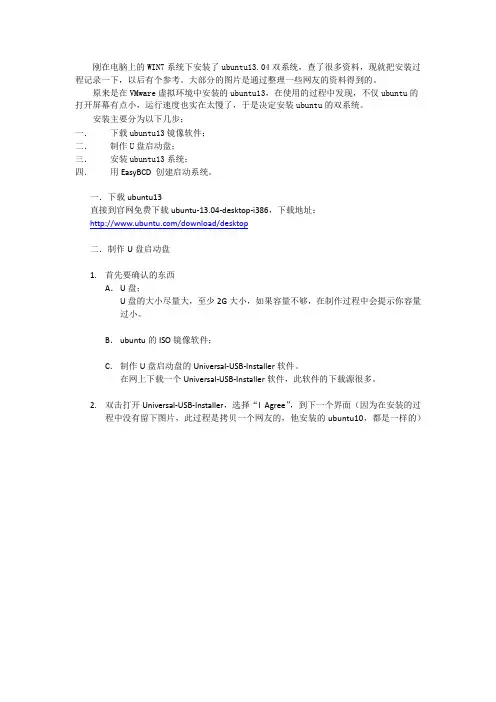
刚在电脑上的WIN7系统下安装了ubuntu13.04双系统,查了很多资料,现就把安装过程记录一下,以后有个参考。
大部分的图片是通过整理一些网友的资料得到的。
原来是在VMware虚拟环境中安装的ubuntu13,在使用的过程中发现,不仅ubuntu的打开屏幕有点小,运行速度也实在太慢了,于是决定安装ubuntu的双系统。
安装主要分为以下几步:一.下载ubuntu13镜像软件;二.制作U盘启动盘;三.安装ubuntu13系统;四.用EasyBCD创建启动系统。
一.下载ubuntu13直接到官网免费下载ubuntu-13.04-desktop-i386,下载地址:/download/desktop二.制作U盘启动盘1.首先要确认的东西A.U盘;U盘的大小尽量大,至少2G大小,如果容量不够,在制作过程中会提示你容量过小。
B.ubuntu的ISO镜像软件;C.制作U盘启动盘的Universal-USB-Installer软件。
在网上下载一个Universal-USB-Installer软件,此软件的下载源很多。
2.双击打开Universal-USB-Installer,选择“I Agree”,到下一个界面(因为在安装的过程中没有留下图片,此过程是拷贝一个网友的,他安装的ubuntu10,都是一样的)step1中需要填入你要安装的ubuntu镜像文件的名称;step2中需要找到你的ISO镜像文件的位置;step3选择要使用的U盘;Step4安装Ubuntu系统会出现的提示,让你选择优盘中保留给系统使用的永久存储空间。
好像最大只能选择4G。
如果空间足够,尽量多分一些,省掉以后不足的情况。
如果是其他系统,不一定会有,可能系统直接自己分配了。
安装centOS5时就没看到Step4的提示信息。
以上步骤完成后,选择“Create”两个警告屏幕,如果前面的执行没有错误,点击“是”就OK了。
这个写入优盘的过程比较慢,就像死掉了一样,进度条有一段时间也一直不动。
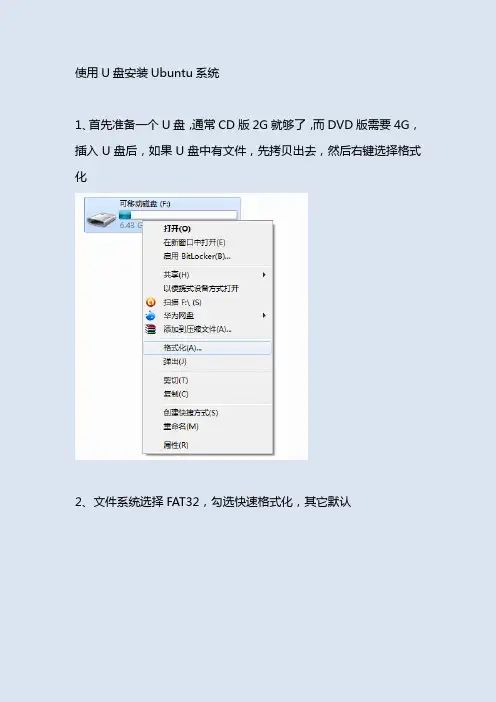
使用U盘安装Ubuntu系统1、首先准备一个U盘,通常CD版2G就够了,而DVD版需要4G,插入U盘后,如果U盘中有文件,先拷贝出去,然后右键选择格式化2、文件系统选择FAT32,勾选快速格式化,其它默认3、烧录Ubuntu系统,常见的有两种方法,使用UNetbootin和Universal USB Installer。
方法一:UNetbootina、下载UNetbootin(unetbootin-windows-568.rar(大小4756k)),无需安装,直接运行b、如果已经下载了Ubuntu ,跳过本步骤,直接看c ,没下载的话,可以在线下载,第一个选择框选择Ubuntu,然后选择相应的版本,比如11.10,c、选择光盘镜像,然后在右侧添加路径,类型选择USB驱动器,驱动器选择你的U盘,一定不要选择错误!然后点确定就开始烧录了。
d、UNetbootin正在烧录中。
等一会e、烧录好了,暂时先不要重启,点退出方法二:Universal USB Installera、下载Universal USB Installer (Universal-USB-Installer-1.8.9.2.rar(大小1001k)),无需安装,直接运行b、如果没下载的话,可以在线下载,第一个选择框选择Ubuntu,然后选择相应的版本,比如11.10,然后点后面右侧的download the iso,会自动弹出下载如果已经下载好了,直接在下图的Step 2处点Browse选择ISO镜像,然后在Setp 3处选择U盘的盘符,比如F盘,后面勾选We will format(格式化U盘),之后直接点Creat开始烧录c、上面点击Creat后会列出一个步骤,可以不用管,点是即可d、这部是把ISO镜像解压到一个临时目录,不用管,等待完成e、正式开始烧录,大概5分钟左右,完成后会出现下图的Installation Done, Process is Complete,然后点Close关闭,U盘就烧录好了4、开机后,在第一个画面,也即是BIOS界面点F2,然后修改U盘为第一启动5、下面以第3步中的方法一,使用UNetbootin烧录为例,选择Install Ubuntu,上面的Try Ubuntu without installing是试用Ubuntu而又不安装,也就是俗话说的U盘系统,尝鲜可以点这个6、开始安装了7、在左侧找到自己的语言,中文在最下面,然后点继续8、可以勾选安安装更新,第三方软件等选项,然后点继续9、选第一项会把整个硬盘格式化,如果你不是新硬盘,一定不要选!选第二个其它选项10、这一步比较难,因为Linux使用的分区类型,挂载点等和Windows完全不同,下面是挂在点的一些介绍:分区类型介绍备注/boot 启动分区一般设置100M-200M,boot目录包含了操作系统的内核和在启动系统过程中所要用到的文件。
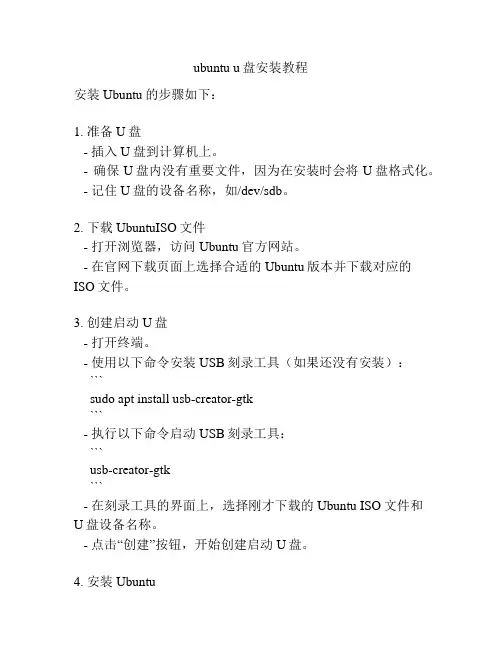
ubuntu u盘安装教程安装Ubuntu的步骤如下:1. 准备U盘- 插入U盘到计算机上。
- 确保U盘内没有重要文件,因为在安装时会将U盘格式化。
- 记住U盘的设备名称,如/dev/sdb。
2. 下载UbuntuISO文件- 打开浏览器,访问Ubuntu官方网站。
- 在官网下载页面上选择合适的Ubuntu版本并下载对应的ISO文件。
3. 创建启动U盘- 打开终端。
- 使用以下命令安装USB刻录工具(如果还没有安装):```sudo apt install usb-creator-gtk```- 执行以下命令启动USB刻录工具:```usb-creator-gtk```- 在刻录工具的界面上,选择刚才下载的Ubuntu ISO文件和U盘设备名称。
- 点击“创建”按钮,开始创建启动U盘。
4. 安装Ubuntu- 重启计算机。
- 在计算机启动时按下进入BIOS设置的按键(通常是F2、F10或Delete键)。
- 进入BIOS设置界面后,将U盘设备选为计算机的启动设备。
- 保存并退出BIOS设置。
- 计算机重新启动后,将自动从U盘启动,进入Ubuntu安装程序。
- 在安装程序的界面上,按照提示选择安装语言和键盘布局。
- 选择安装类型(如完全安装或双系统安装)和磁盘分区方案。
- 输入个人信息和计算机名称。
- 等待安装程序完成操作,并重启计算机。
5. 安装成功- 计算机重新启动后,将进入Ubuntu系统。
- 根据提示进行必要的设置和配置。
- 安装完成后,您可以享受Ubuntu的优秀操作系统。
注意:在进行安装过程时,请确保重要文件已备份,并确保您了解安装步骤的含义和影响。
安装Ubuntu可能会导致数据丢失或操作系统问题,所以请谨慎执行。
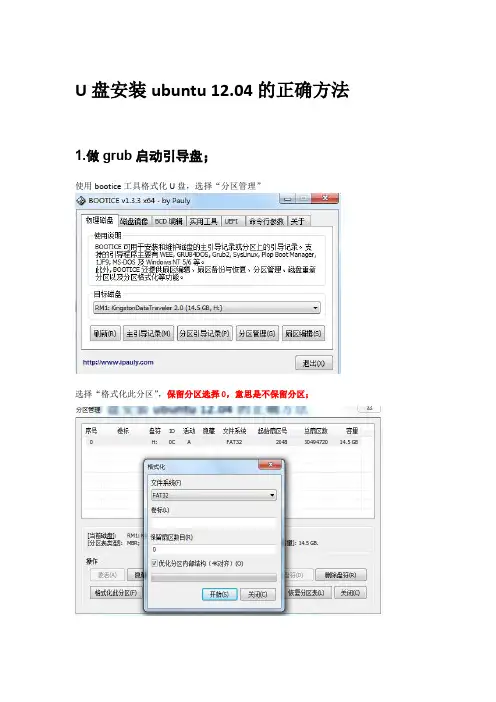
U盘安装ubuntu12.04的正确方法1.做grub启动引导盘;使用bootice工具格式化U盘,选择“分区管理”选择“格式化此分区”,保留分区选择0,意思是不保留分区;选择“主引导记录”然后选择“GRUB4DOS”,安装配置后退出;选择“写入磁盘”,然后选择0.4.6a版本,提示安装成功后,确定;选择分区引导记录,选择GRUB4D0S,安装配置,选择0.4.6a版本,确定;提示更新成功;2.拷贝grub文件到U盘把压缩包grub4dos-0.4.4.rar,解压缩到U盘根目录;3.检测制作的grub启动盘是否正确启动Qemu_qidong.zip中测程序检测制作的启动U盘是否正确;正确制作完成可以看到如下的显示界面;4.拷贝iso镜像文件并将ubuntu-12.04.5-alternate-amd64.iso拷贝到U盘中;将ubuntu-12.04.5-alternate-amd64.iso文件解压缩出来,可以看到如下文件夹,把install文件夹内的文件vmlinuz和initrd.gz拷贝到U盘根目录;5.从U盘中启动系统将U盘插入前面板的USB接口,开机按F12,然后查看到USB选项,从USB启动;看以看到如下界面,选择commandline:输入下面的命令查看USB盘和ssd硬盘:可以看到hd0,0是USB盘,而已hd1,0是ssd硬盘,根据此处显示的盘符修改gub文件中的menu.ls文件;6.拔掉U盘,修改meun.ls文件修改menu.ls,通过UltraEdite软件打开menu.ls,保存后退出,见如下截图:7.启动unbuntu操作系统再次插入U盘启动主板,见如下图:选择语言8.挂载Ubuntu iso文件u盘内的Ubuntu不能自动挂载iso文件,需要手动挂载iso文件,选择运行shell,进入命令行模式;通过下面的命令查看,ls/dev等命令查看ssd硬盘和U盘,一般U盘是sdb,ssd是sda;Mount/dev/sdb1/mnt将U盘挂载在mnt目录;Mount/mnt/ubuntu.ISO的名字/cdrom将iso文件挂载到cdrom中然后exit退出,重新选择安装方法:随便选择一个网卡,等下失败了会退出,然后选择不设置网络即可:配置网络不成功会显示失败:选择不配置网络:9.设置ubuntu登录用户名密码不进行网络设置:设置用户名为:zoom,密码:123456提示密码过于简单,选择仍然使用若口令;文件系统是否加密,选择不加密文件系统;注意该处一定要选择否不能卸载分区,卸载后ISO文件就丢失了,无法继续运行了;选择用整个ssd硬盘来安装操作系统:将分区信息写入磁盘:10.配置Ubuntu操作系统:注意,一定要选择grub启动引导写入硬盘,否则就无法启动;设置时间:11.设置root密码,安装完成;。
ubuntu系统安装教程Ubuntu系统是一种基于Linux的操作系统,它提供了一个简单、易用且强大的计算环境。
安装Ubuntu系统可以为用户带来更加稳定、安全和高效的计算体验。
本文将介绍Ubuntu系统的安装教程,帮助读者轻松、快速地完成安装过程。
第一步:准备安装媒介在安装Ubuntu系统之前,首先需要准备好安装媒介。
可以选择适合自己的方式来获取安装媒介。
目前有两种常见的方式:使用U盘或者光盘。
使用U盘安装比较方便,只需要一个U盘和一个可用的电脑。
使用光盘安装需要一台支持光盘引导的计算机和一张空白光盘。
无论使用哪种方式,都需要下载合适版本的Ubuntu系统镜像文件。
第二步:创建安装媒介在获得了合适的Ubuntu系统镜像文件后,需要将其写入到U盘或者光盘中。
如果选择使用U盘,可以使用一个名为Rufus的工具来制作启动U盘。
Rufus可以在官方网站上找到并下载。
如果选择使用光盘,可以使用一个名为ImgBurn的工具来刻录光盘。
第三步:设置计算机引导在准备好安装媒介后,需要在待安装的计算机上设置引导顺序。
通常情况下,可以通过按下F2、F12、Delete或者Esc等键来进入BIOS设置界面。
在BIOS设置界面中,需要将启动选项设置为从U盘或者光盘引导。
第四步:安装Ubuntu系统设置好引导顺序后,重新启动计算机,它将会从安装媒介启动。
在启动过程中,会出现一个选择界面,需要选择“Install Ubuntu”来开始安装过程。
然后会出现一个语言选择界面,选择自己喜欢的语言并点击“Continue”。
接下来是时区选择界面,选择自己所在的时区并点击“Continue”。
然后是键盘布局选择界面,根据自己的实际情况进行选择。
在接下来的界面中,可以选择是否安装第三方软件(例如:解码器、Flash插件等),选择自己喜欢的选项并点击“Continue”。
接下来是磁盘分区界面,可以选择使用整个磁盘进行Ubuntu系统的安装,或者自定义分区。
U盘引导在硬盘安装Ubuntu 9.10(不写入MBR)笔记终究还是没有等来Chrome OS的发布,明天的Chrome OS 新闻发布会还只是演示,只等来了Fedora 12,但是我的破电脑安装Fedora后运行老自动死机,用Debian和都正常.下午又在公司的电脑上全新安装了一个Ubuntu 9.10,将自己的安装过程登记来备用和分享!我安装Ubuntu的时候普通不将引导程序写入磁盘的主引导扇区,而是用grub引导安装,并引导Xp和Ubuntu双系统的启动,这样做的益处是可以用法Ghost来复原系统,并且想删除的时候不会影响XP的启动,不会浮现引导扇区破坏或找不到NTLDR的问题.1、下载Ubuntu 9.10地址:2、下载最新版本的Grub4DOS地址:3、解压出ubuntu-9.10-desktop-i386.iso中casper文件夹下的vmlinuz、initrd.lz,并复制到C盘根名目;4、解压缩Grub4DOS,并将grldr和grub.exe两个文件复制到C盘根名目下;5、在C盘根名目下建立menu.lst文件,内容为:title Install Ubuntu 9.10root (hd0,0)kernel (hd0,0)/vmlinuz boot=casperiso-scan/filename=/Ubuntu-9.10-desktop-i386.iso ro quiet splash locale=zh_CN.UTF-8initrd (hd0,0)/initrd.lzPS:终于在C盘根名目下添加了grldr,grub.exe,menu.lst,initrd.lz,vmlinuz五个文件.6、去掉C盘根名目下的躲藏文件boot.ini的只读属性,将timeout设为10秒或更大,并在最后添加一行 C:\grldr=”Grub” ;7、将ubuntu-9.10-desktop-i386.iso复制到U盘根名目下,硬盘上原有的ubuntu-9.10-desktop-i386.iso文件则修改文件名或者挺直剪切到U盘根名目;8、插上U盘重启电脑,在操作系统菜单挑选Grub,进入ubuntu live 模式;9、双击桌面上的安装,进入ubuntu 9.10的安装,一步一步的配置,到了最后一步记得挑选高级,并将安装启动加载器的小对勾去掉;10、装完之后重启电脑,进入XP,将C盘根名目下的menu.lst清空,并加入下面的内容(将磁盘号改为你的电脑所对应的),即可引导ubuntu 的进入;default 0timeout 3title Ubuntu 9.10root (hd0,8) kernel /vmlinuz-2.6.31-14-generic root=/dev/sda11 ro quiet splashinitrd /initrd.img-2.6.31-14-genericbootOK!大功告成了,这就完成了Ubuntu 9.10的安装和引导!阿吴 2009-11-09。
U盘安装ubuntu系统具体步骤图⽂详解
Ubuntu(友帮拓)是⼀个以桌⾯应⽤为主的Linux操作系统,它基于Debian发⾏版和GNOME桌⾯环境,⽬标在于为⼀般⽤户提供⼀个最新的、同时⼜相当稳定的主要由⾃由软件构建⽽成的操作系统。
Ubuntu系统U盘安装法必备⼯具:
软碟通
Ubuntu10.10
Ubuntu12.10
现在我们就来看看⼩编是如何使⽤U盘安装Ubuntu(友帮拓)系统的
1.⾸先打开UltraISO(软碟通),点击如图所⽰地⽅打开/加载要写⼊U盘的Ubuntu系统iso⽂件
2.ubuntu系统ios⽂件加载完成后点击“启动”菜单,然后选择“写⼊硬盘映像”
3.在硬盘驱动器选择您要制作linux系统启动盘的U盘,看清楚是你写⼊的那个U盘别搞错了,写⼊⽅式建议⽤“USB-HDD”不要⽤“USB-HDD+”!然后点击“便捷启动”
的,缺少了这⼀步都是以失败告终!),写⼊过程有提⽰点击确定即可。
5.引导区写⼊完成后就可以开始写⼊U盘系统了:
6.写⼊完成后点击“返回”完成ubuntu系统的U盘启动制作,然后您就可以使⽤该U盘进⾏ubuntu系统的安装了。
接下来我们来详细看看ubuntu系统的U盘安装教程:
1.⾸先设置电脑从U盘启动:⼤部分电脑不需要设置,可以直接按Esc或者F12进⼊BootMenu 然后选择从USB启动即可。
2.电脑从U盘启动后就开始ubuntu系统的安装了,详细步骤点此。
1.百度搜索下载个UltraISO。
打开UltraISO软件,在菜单里面找“文件”单击“打开”,找到刚下载的Ubuntu14.04 的镜像2、在菜单里找到“启动”单击“写入硬盘映像”6、在弹出窗口中找到“便捷启动” 单击“写入新的硬盘主引导记录(MBR)” 选择“USB-HDD+”并单击、3、写入引导完成后,单击“写入” ,需等待几分钟,等完成100%后即可。
Ubu ntu14.04的启动U盘就制作完成了4、插好上一步做好的u盘Ubuntu安装盘。
启动电脑,选择通过u盘启动。
进入后选择“中文简体”,选择“安装系统”联网、不联网都可以,继续下一步。
5、选择“其他选项”,手动创建调整分区。
6、如下图,在空闲的磁盘上添加。
点击下面的“+”。
先添加boot分区,挂载点选“/boot”,200M;再添加挂载点“/”的分区,选Ext4日志文件系统,大小超过7个G,在添加个2G大小的交换空间,;最后剩下的容量添加个“/home”分区全添加完后,修改“安装自动引导器的设备”,选择刚才boot分区的设备编号。
单击下一步8.完成安装后要重启电脑。
9.完成这些后还有最关键的一步,才能完成Ubuntu14.04的安装。
单开电脑原来安装的windows系统,用EasyBCD 软件修改引导。
软件可以在百度搜到,打开软件如下图单击“添加新条目”,修改名称,驱动器选择前面boot的设备,可以看大小区分,单击“添加条目”关闭软件,再重启电脑就可以看到Ubuntu启动项了。
这样安装后window和Ubuntu 14.04都可以用,默认windows优先启动。
.。
U盘安装ubuntu14.04系统1.所需软件:
ubuntu-14.04-desktop-i386.iso
Universal-USB-Installer-1.9.5.8.exe
2.制作USB启动盘
●运行软件Universal-USB-Installer-1.9.5.8.exe
●选择I Agree
●详细配置如下图
Step 1中选择“Ubuntu”,
Step 2中选择“ubuntu-14.04-desktop-i386.iso”,
step 3选择已插入的u盘,
需要选择format,
最后单击“Create”。
弹出的提示对话框,选择“是”。
下图表示正在做u盘启动盘
下图所示表示u盘启动盘制作顺利完成
3.U盘安装系统
插入USB启动盘到上网本上
启动上网本,并按ESC or del键,出现如下画面,并选择USB….
按回车键,进入如下画面,并选择“Install Ubuntu”,按回车键执行
进入安装ubuntu14.04阶段,选择系统语言界面如下图
选择无线网络,如下图
磁盘要求,是否网络更新
安装系统类型选择,删除系统重新安装
选择目前所在城市和时区
选择键盘模式
创建用户和密码
正在安装过程中
提示顺利安装成功
重启ubuntu14.04系统后,进入登陆ubuntu14.04系统界面如下
成功登陆并运行ubuntu14.04系统,如下图
4.移植ekoview系统到ubuntu14.04 请参考相关移植文档。
巧用U盘安装ubuntu双系统的教程导读:Win7系统的用户若想使用Linux,通常会选择ubuntu桌面版,然后通过硬盘安装的方法装上Win7+ubuntu双系统。
不过这种方法放在现在已经过时了,如今大家安装系统都喜欢使用U盘,只要你拥有一个2G以上的U盘,加上ubuntu 的iso镜像文件,就可以实现U盘安装ubuntu双系统,想要知道如何操作吗?那么就一起来学习一下。
一、必备条件1、电脑支持从U盘启动。
2、电脑上为安装Ubuntu准备一块大小不小于5GB的分区:我为Ubuntu分配了35GB。
分区的过程也比较麻烦,最后会提到,如果你电脑上已经分区好,可以不用看这部分。
3、U盘一个:大小至少为2GB。
4、ubuntu镜像文件:我所用镜像为ubuntu-12.10-desktop-i386.iso。
可以到ubuntu官网下载。
5、UltraISO:制作U盘启动盘需要用到。
二、操作步骤A、利用下载的Ubuntu镜像文件和UltraISO软件制作u盘启动盘打开UltraISO->打开Ubuntu光盘镜像->选择菜单“启动光盘”->选择子菜单“写入硬盘镜像”->选择“硬盘驱动器”为要写入的U盘(注意不要选错了)->选择“写入方式”为“USB-HDD”(别人都推荐USB-ZIP+,我不懂,随便选的)->点击“写入”(会格式化U盘上已有数据,小心注意提前备份)。
制作过程简单,但是可能会遇到下面的问题:1、在UltraISO选择“硬盘驱动器”(也就是要写入的U盘)那一步时,发现找不到U盘,如果你能确保你的U盘确实已经连接上了,那么你可以尝试重新以管理员身份运行UltraISO软件。
2、虽然软件提示成功制作好了启动盘,但是在安装时发现系统根本无法从U盘启动,提示Starting boot from Usb disk....之后,光标一直在闪,但是启动不了。
原因可能是,如果你使用的UltraISO软件是国产破解汉化的版本有可能是删减过的(大小不到2MB),制作的U盘启动盘根本没成功,所以我后来改用了官方版本的(大小接近4MB),问题解决了。
U盘安装Ubuntu系统教程
准备工作:
1、从官网下载一个最新的ubuntu镜像
2、一个大于等于1G的支持启动的U盘
3、UltraISO最新版
4、可以上网的电脑一台(不上网也可以),空闲一个盘用来装ubuntu,尽量大些,里面的数据提前备份,不用格式化,安装的时候自会格式化。
步骤:
一、安装ultraISO,很简单,不详解。
二、制作优盘启动盘。
打开软件,点击“文件”——打开,找到下载的Ubuntu的镜像文件,然后点击打开,完成ISO文件的加载。
接着我们插入U盘,点击UltraISO“启动”——写入硬盘映像,点击它进入到将要进行操作的界面。
按图示操作进行选择,最后点击“写入”即可,等待完成,显示刻录成功。
三、安装ubuntu。
1 选择优盘启动,一般电脑都有快捷键,F10或者F11,多试试就能摸索到。
不至于重新设置BIOS。
2 语言选择“中文简体”,点击“继续”:
3 这个界面是现实你计算机的状态,下面有两个选项,如果你的网速较慢,建议不要选择,点击“继续”
4 这里要注意了,因为不同的选择会对计算机硬盘数据造成不同的后果。
共存选项是傻瓜式的与windows共存,不一定合适你的计算。
建议选择“其他选项”,自己手动分区:然后选择“继续”
5 现在我们看到的是硬盘分区情况,这是最重要的过程。
比如电脑原先共分为C、
D、E、F五个盘,其中最后的F盘打算用来安装Ubuntu,里面的资料事先转移到其他硬盘。
然后就进行安装操作了。
选择G盘,ubuntu不显示盘标,根据容量选择。
1、在列表中选择G盘,点击下面的“删除”按钮,这样就有了G盘原先大小的空闲空间了。
2、在列表中选择“空闲空间”这个盘标,然后点击下面的“添加”按钮,会弹出下面的“创建新分区”窗口(图中的类型、挂载点和大小分别是通过下图中的用于、挂载点和容量控制),swap没有挂载点,设置好空间大小后,在用于中选
择“交换空间”即可,挂载点会自动变灰禁用。
一般设置为内存的两倍,此处选择为8G。
3、引导分区:“/boot”,“用于”选择“Ext4日志文件系统”(系统分区和个人文件分区也是这样选择),200M足够了,大点也无妨。
4、系统分区:“/”,装系统和软件,用于计算肯定越大越好
5、个人文件分区:“/home”,类似windows的“我的文档”,剩下的G盘空间都给它了。
分区完成,点“现在安装”
6 下面就是时区的选择和密码设置,点“继续”就可以,很简单了。
键盘布局“默认”,不用选了,点“继续”
这里设置系统用户,自己设置输入就可以了,密码都要有的,随便设置。
这个可选可不选,点“继续”
系统开始安装,可以喝杯茶,等安装完毕就可以了。